このセクションでは、メディアアプリでの再生の仕組みについて説明します。
ユーザーは次のいずれかからメディア再生を操作できます。
- 再生ビュー(全画面、コントロールのフルセット)
- 最小化されたコントロール バー(最小限のコントロールで、複数のビューにわたって利用可能)
再生ビュー
再生を開始するには、ユーザーがコンテンツ スペース内の再生可能なアイテム(アルバムや曲など)を選択すると、再生ビューがコンテンツ スペース全体に表示されます。再生ビューには、選択したコンテンツのメタデータと再生コントロールが表示されます。ユーザーはこれらのコントロールとジェスチャーを使用して再生をコントロールできます。
再生コントロール
再生コントロールはコントロール バーに表示され、コントロールが 5 つ以上ある場合は展開できます(下記の「再生コントロールの場所」をご覧ください)。アプリがキューを実装している場合、アプリヘッダーにはキューにアクセスするためのアフォーダンスが含まれます。
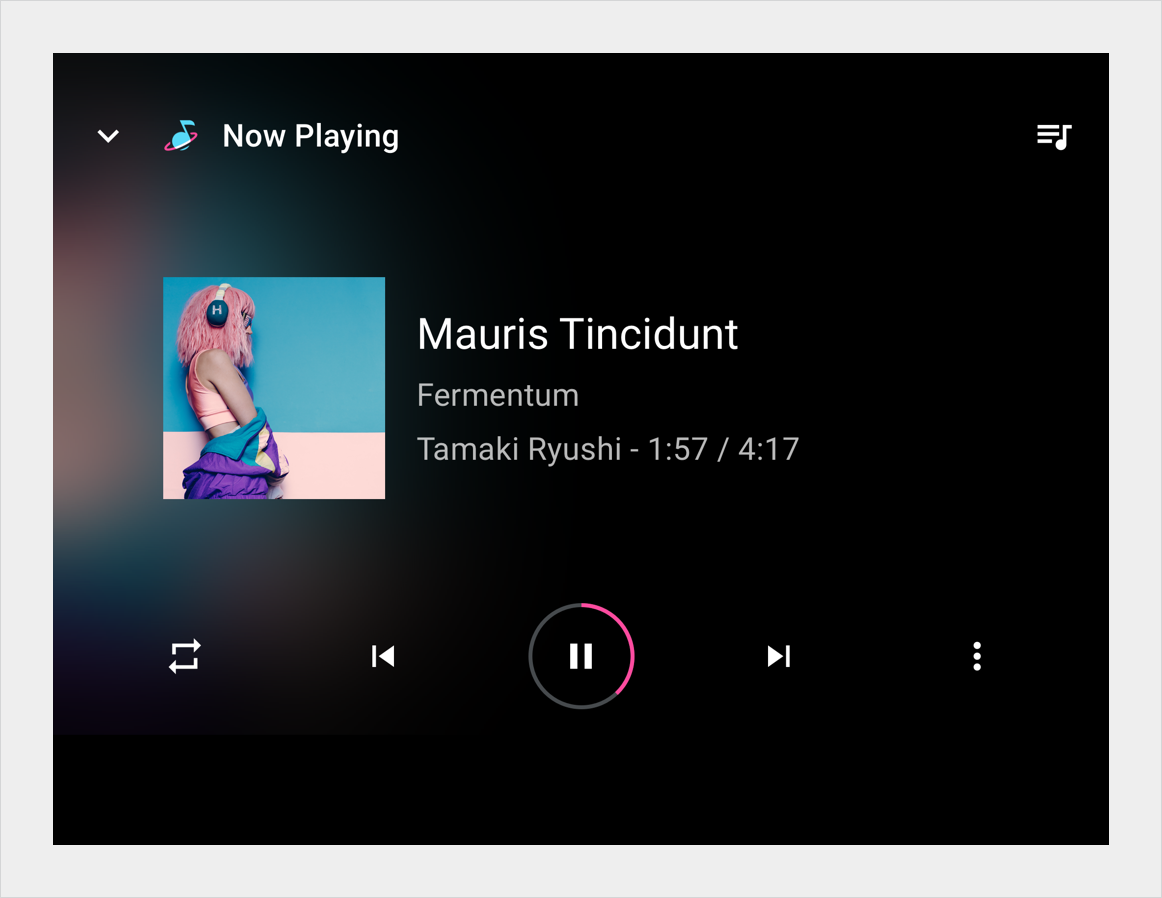
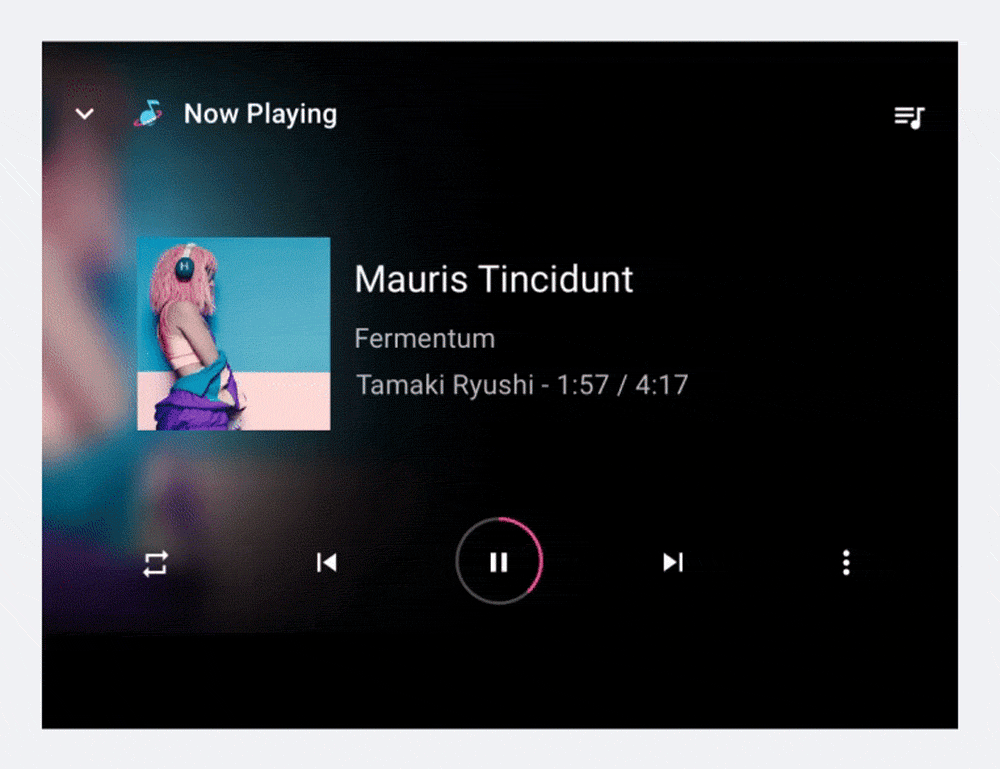
再生コントロールの場所
メディア サービス全体で一貫した使用感を確保するために、コントロールは一番下の行(コントロール バーが開いていない場合は 1 行)に、下記の順序で表示されるようにする必要があります。一番上の行はコントロール バーを開いたときにのみ表示され、最大 5 つのカスタム操作用に予約されています。
アプリで [前へ] ボタンや [次へ] ボタンが使用されていない場合、これらのボタンがカスタム操作に置き換えられることもあります。
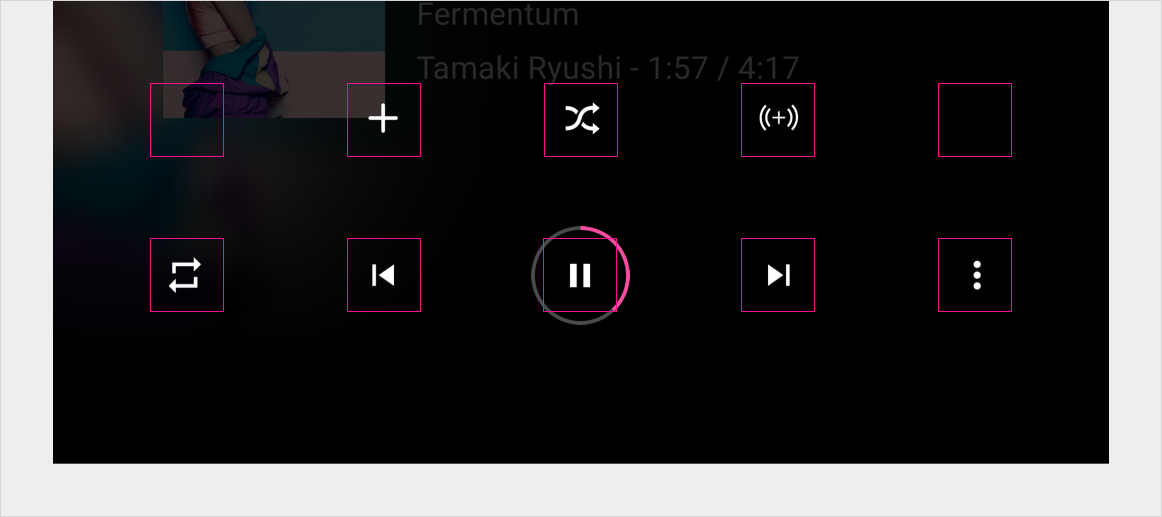
| 職位 | ボタン |
|---|---|
| 左端 | カスタム操作 |
| 中央の左側 | 前の操作またはカスタム操作 |
| センター | 再生 / 一時停止 |
| 中央右側 | 次へまたはカスタム アクション |
| 右端 | オーバーフロー アフォーダンス(コントロールが 5 つ以上ある場合)またはカスタム アクション |
操作
再生ビューのコントロールを使用するほかに、操作を使用してビューを最小化することもできます。
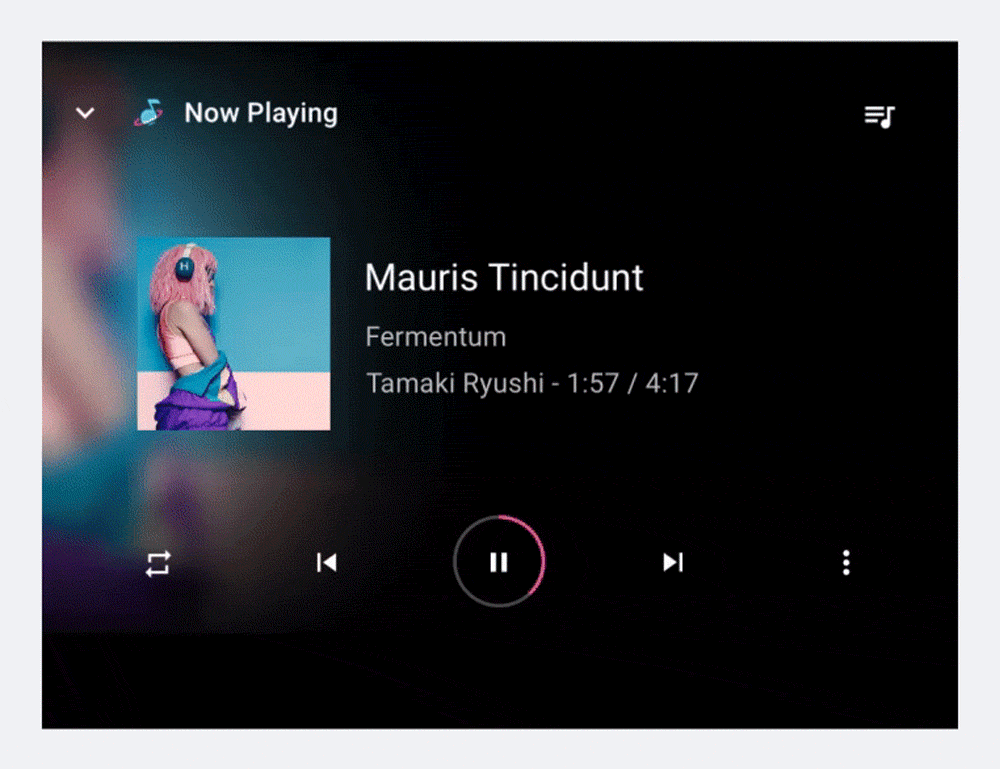
最小化されたコントロール バー
コンテンツの再生中にユーザーが再生ビューから離れると、再生ビュー内のコントロール バーが最小化されたコントロール バーに折りたたまれます。コントロール バーには、現在再生中のコンテンツに関する情報に加えて、再生や一時停止などの基本的なコントロールが表示されます。最小化されたコントロール バーにより、ユーザーは現在の曲や他のコンテンツの再生を続けながら、利用可能なメディアをブラウジングできます。
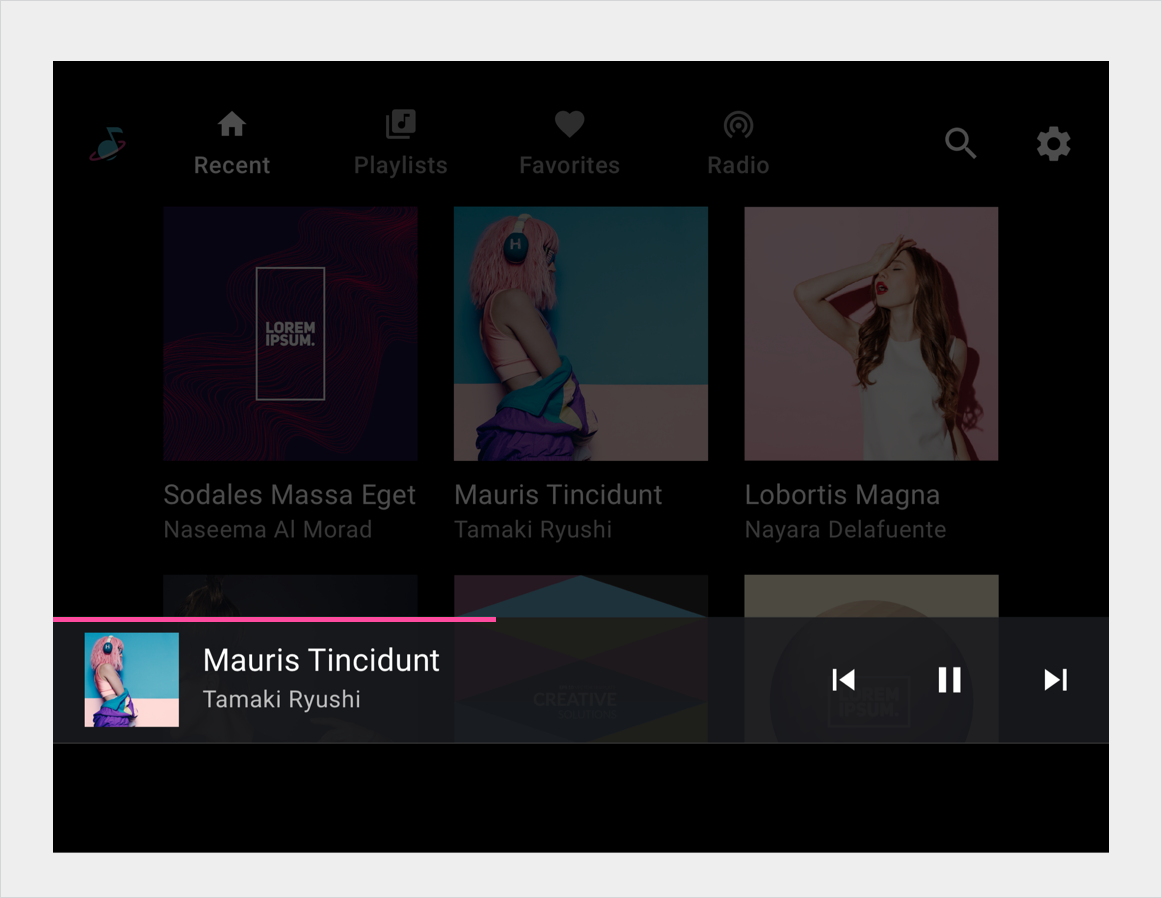
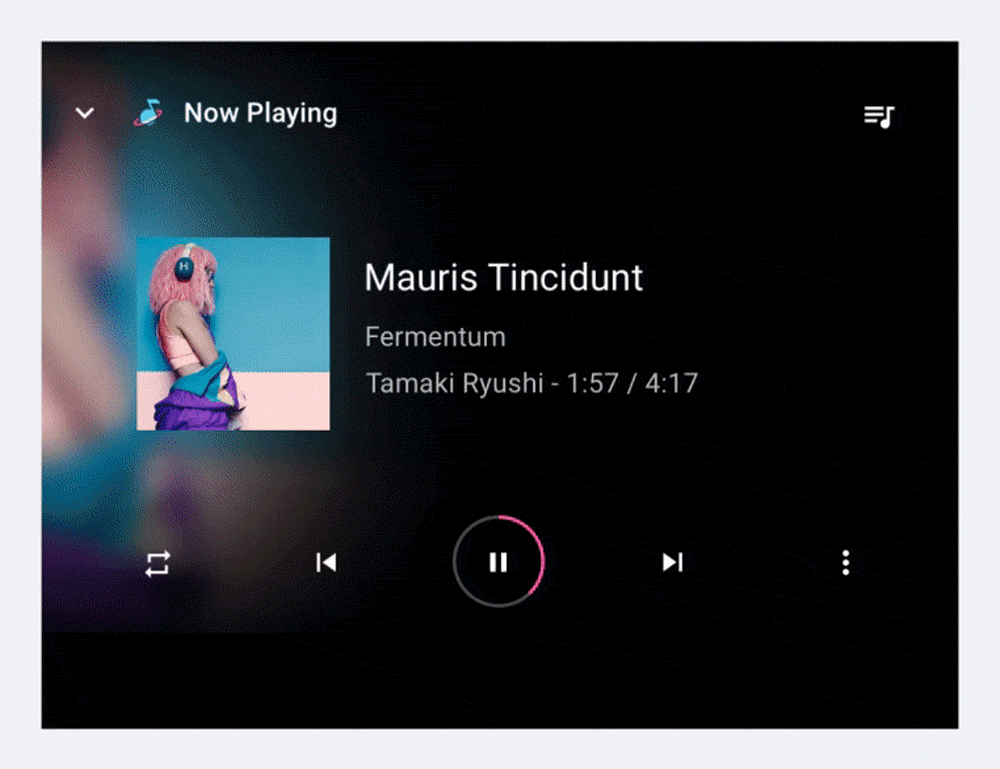
キュー
メディアアプリにキューが実装されている場合、再生ビューのアプリヘッダーにはキュー アフォーダンスが含まれます。このアフォーダンスを選択すると、現在再生中のコンテンツと再生中のコンテンツが、スクロール可能な時系列で表示されます。メディアアプリによっては、以前に再生したコンテンツがキューに表示されることもあります。
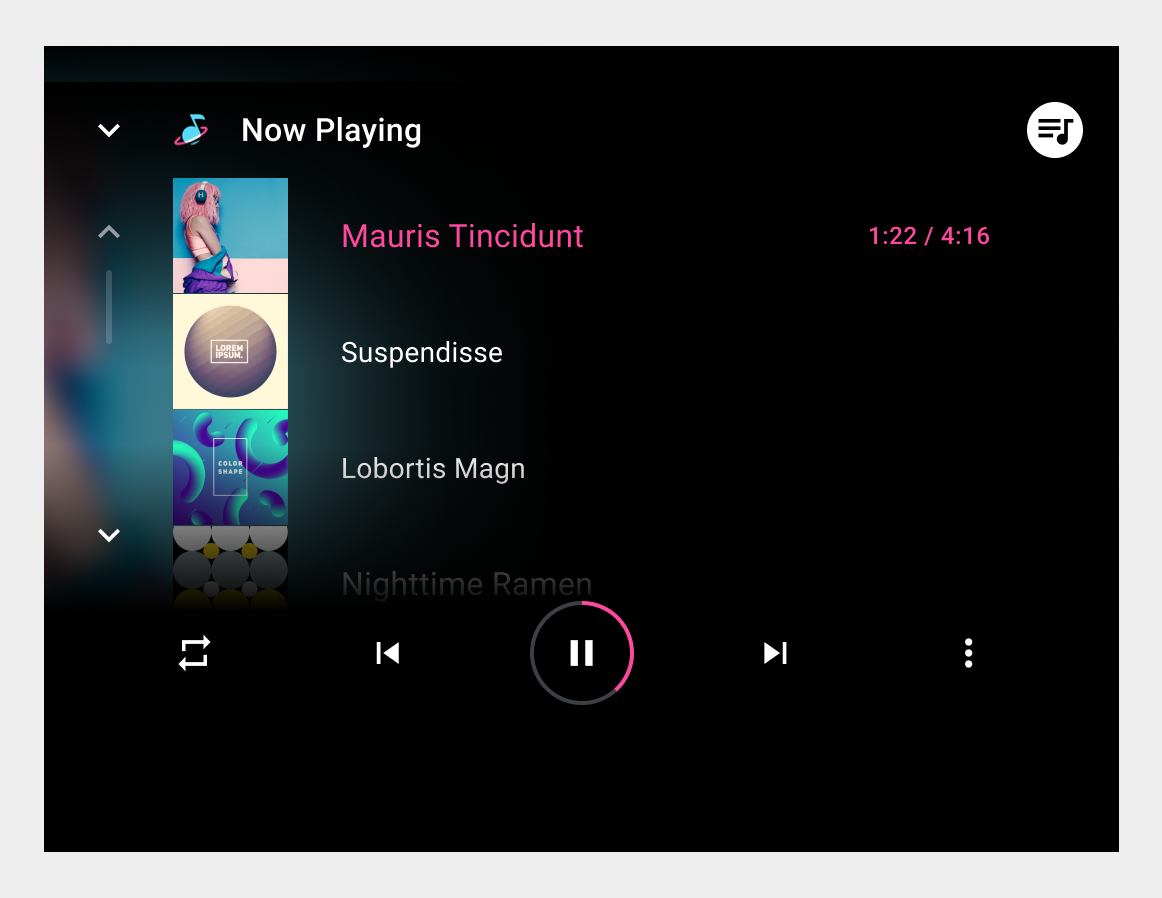
少なくとも、キュー内のアイテムのタイトルが表示されます。アプリ デベロッパーは、各アプリのサムネイルを提供することもできます。また、現在再生中のアイテムを示すアイコンを表示することもできます。アイコンには、そのアイテムの経過時間を表示することもできます。ただし、自動車メーカーは、サムネイル、アイコン、経過時間のいずれかを表示するかどうかを選択できます。
ユーザーは、リストをスクロールしてキュー内のアイテムを選択すると、再生ビューですぐに再生できます。再生するアイテムを選択せずに再生ビューに戻るには、キューまたは戻るアフォーダンスを選択します。
